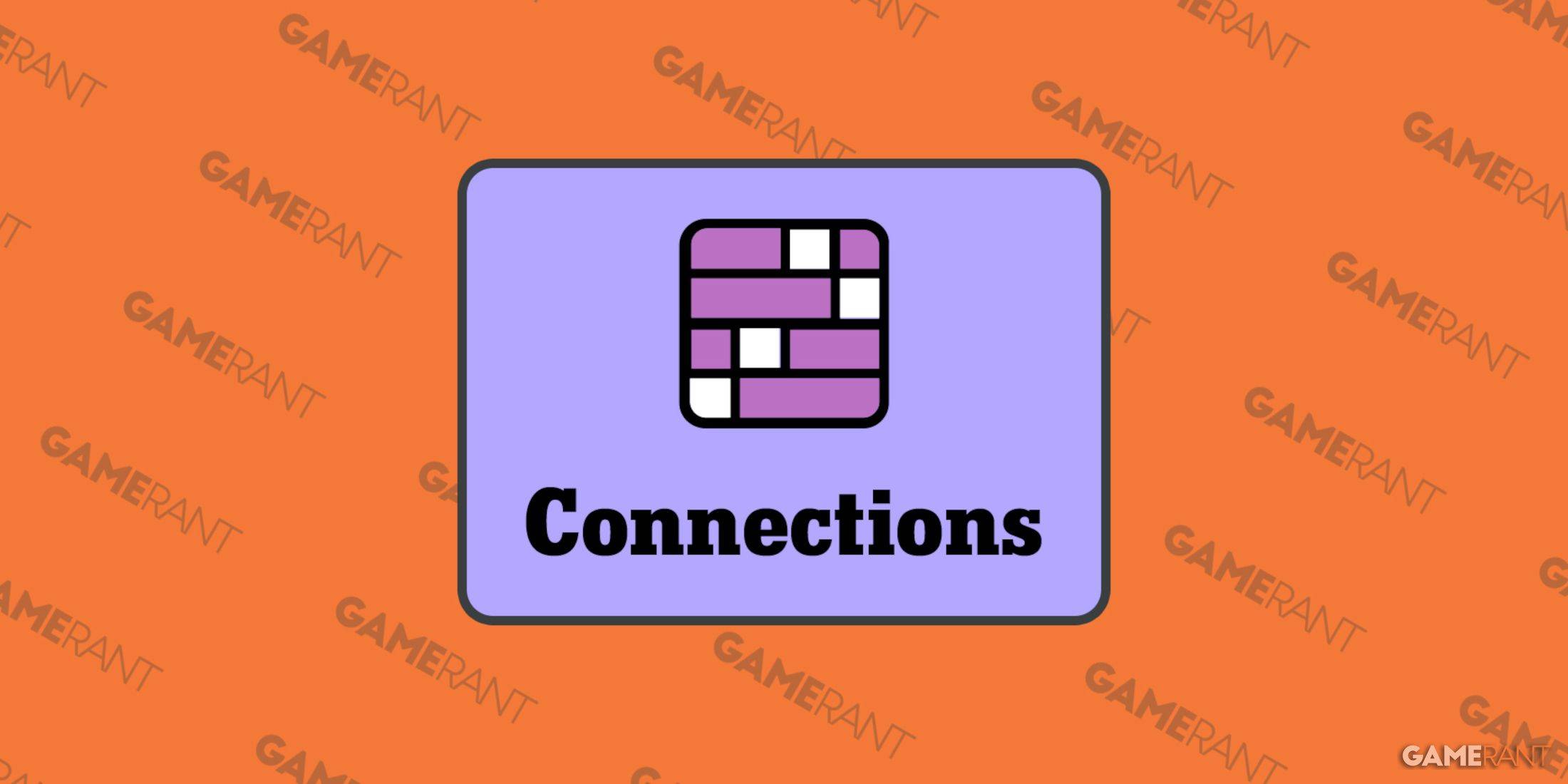গুগল ক্রোমের ওয়েব অনুবাদকে মাস্টারিং করা: একটি বিস্তৃত গাইড
এই গাইডটি গুগল ক্রোম ব্যবহার করে ওয়েব পৃষ্ঠাগুলি দক্ষতার সাথে অনুবাদ করার জন্য একটি ধাপে ধাপে ওয়াকথ্রু সরবরাহ করে, পুরো পৃষ্ঠার অনুবাদ, নির্বাচিত পাঠ্য অনুবাদ এবং ব্যক্তিগতকৃত অনুবাদ সেটিংস কভার করে। নির্বিঘ্নে বহুভাষিক ওয়েবসাইটগুলি নেভিগেট করতে এই পদক্ষেপগুলি অনুসরণ করুন [
পদক্ষেপ 1: সেটিংস মেনুতে অ্যাক্সেস করা
আপনার গুগল ক্রোম ব্রাউজারের উপরের ডান কোণে আরও সরঞ্জাম মেনুটি সন্ধান করুন এবং ক্লিক করুন (সাধারণত তিনটি উল্লম্ব বিন্দু বা তিনটি অনুভূমিক রেখা দ্বারা প্রতিনিধিত্ব করা) [

পদক্ষেপ 2: সেটিংসে নেভিগেট করা
ড্রপডাউন মেনুতে, "সেটিংস" বিকল্পটি নির্বাচন করুন। এটি আপনার ব্রাউজারের সেটিংস পৃষ্ঠা খুলবে [

পদক্ষেপ 3: অনুবাদ সেটিংস সনাক্তকরণ
সেটিংস পৃষ্ঠার শীর্ষে, আপনি একটি অনুসন্ধান বার পাবেন। দ্রুত প্রাসঙ্গিক সেটিংস সন্ধান করতে "অনুবাদ" বা "ভাষা" প্রবেশ করুন [

পদক্ষেপ 4: ভাষা সেটিংস অ্যাক্সেস করা
একবার অনুসন্ধানের ফলাফলগুলি উপস্থিত হয়ে গেলে, "ভাষা" বা "অনুবাদ" বিকল্পটি সনাক্ত করুন এবং ক্লিক করুন [
পদক্ষেপ 5: ভাষা পরিচালনা
ভাষার সেটিংসে, আপনি আপনার ব্রাউজার দ্বারা সমর্থিত ভাষাগুলি তালিকাভুক্ত একটি ড্রপডাউন মেনু দেখতে পাবেন। নতুন ভাষা যুক্ত করতে বা আপনার বিদ্যমান ভাষার পছন্দগুলি পরিচালনা করতে "ভাষা যুক্ত করুন" বোতামটি ক্লিক করুন [

পদক্ষেপ :: স্বয়ংক্রিয় অনুবাদ সক্ষম করা
এই পৃষ্ঠায়, "আপনি যে ভাষায় পড়েন সেগুলিতে নয় এমন পৃষ্ঠাগুলি অনুবাদ করার অফার" বিকল্পটি নিশ্চিত করুন। এটি গুগল ক্রোমকে আপনার ডিফল্ট ব্রাউজারের ভাষায় নয় পৃষ্ঠাগুলির জন্য স্বয়ংক্রিয়ভাবে অনুবাদ সরবরাহ করতে অনুরোধ করবে [
এই পদক্ষেপগুলি অনুসরণ করে, আপনি একটি মসৃণ, আরও অ্যাক্সেসযোগ্য অনলাইন অভিজ্ঞতার জন্য গুগল ক্রোমের শক্তিশালী অনুবাদ বৈশিষ্ট্যগুলি উপার্জন করতে পারেন [